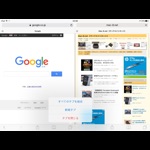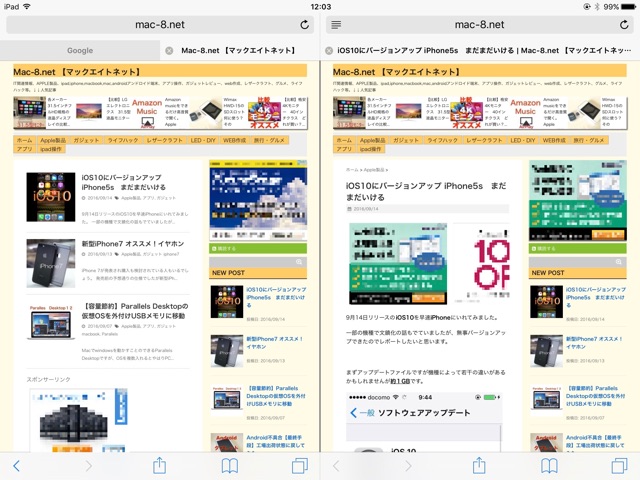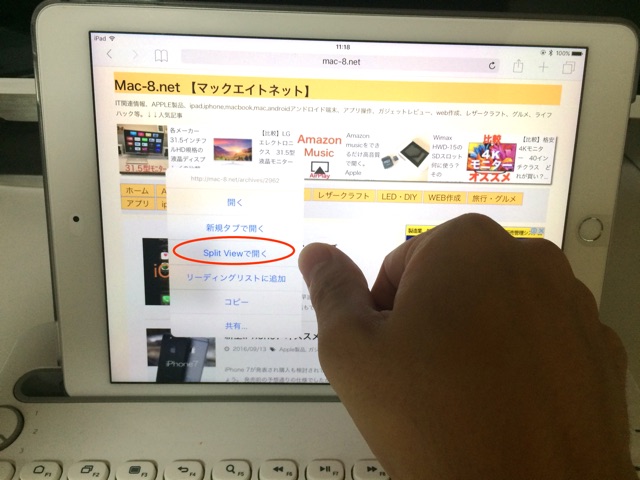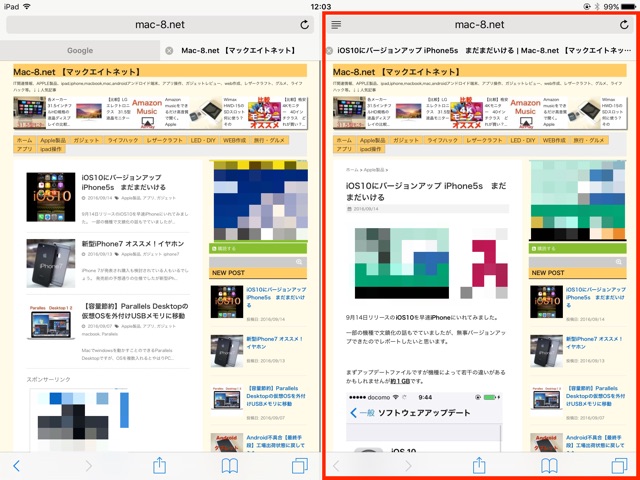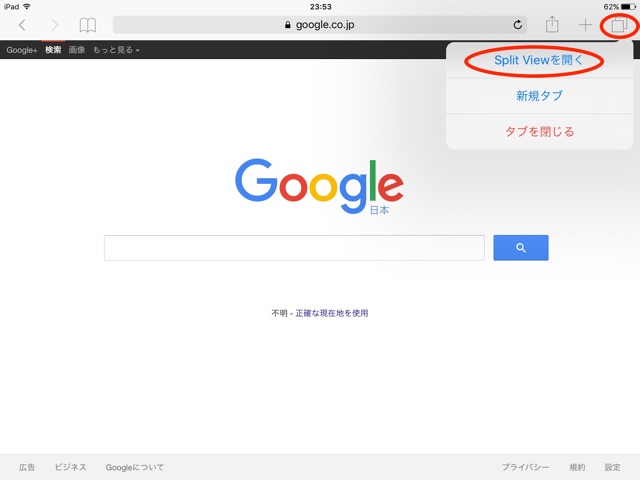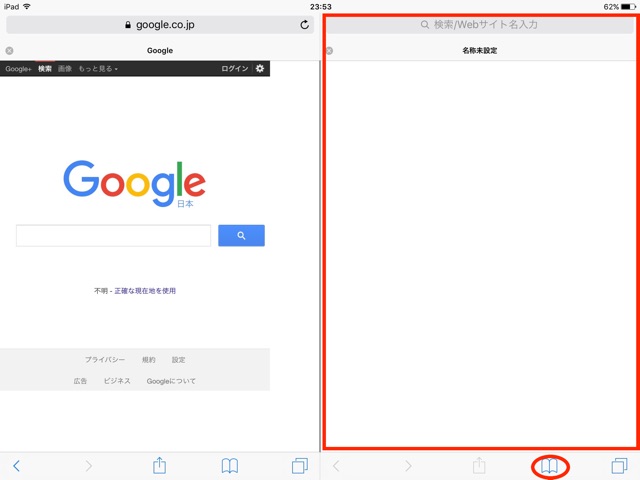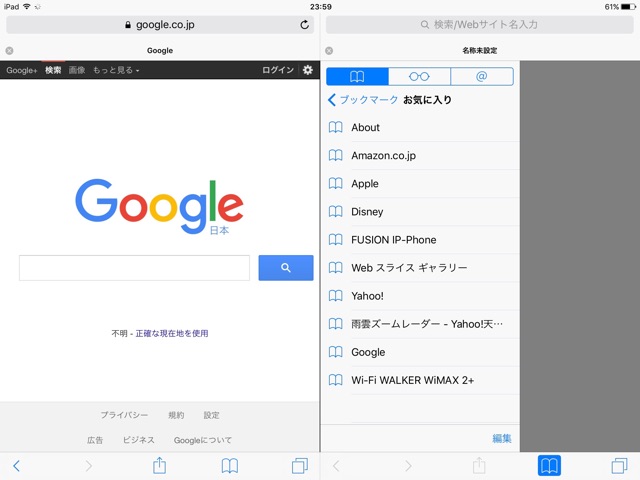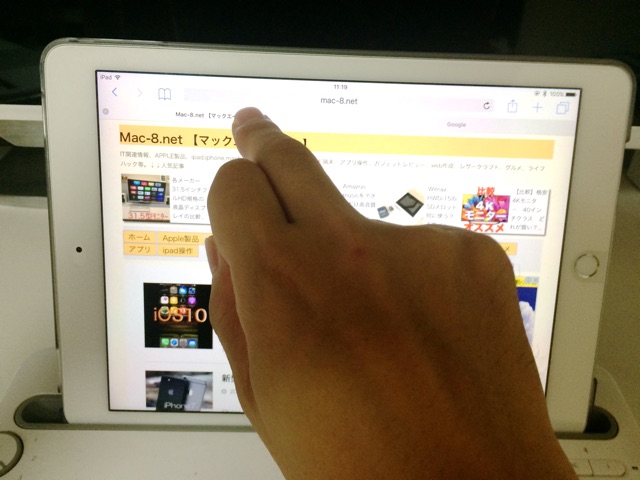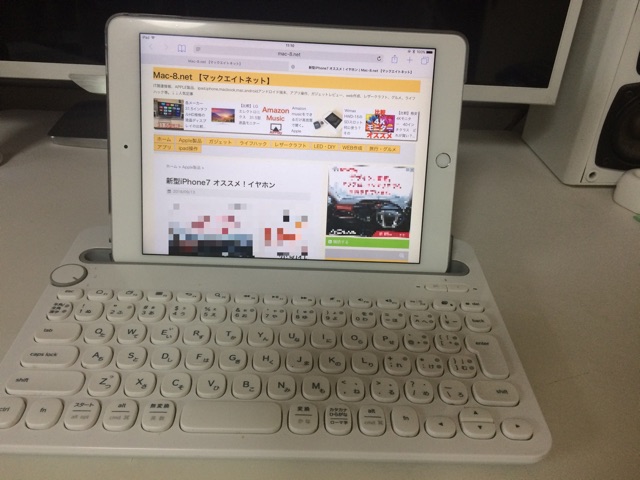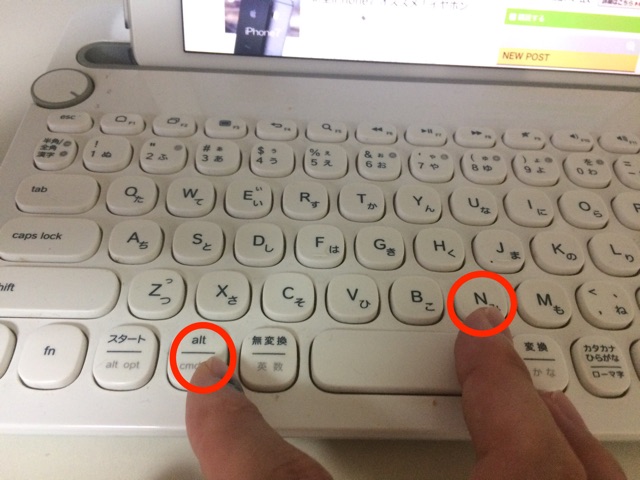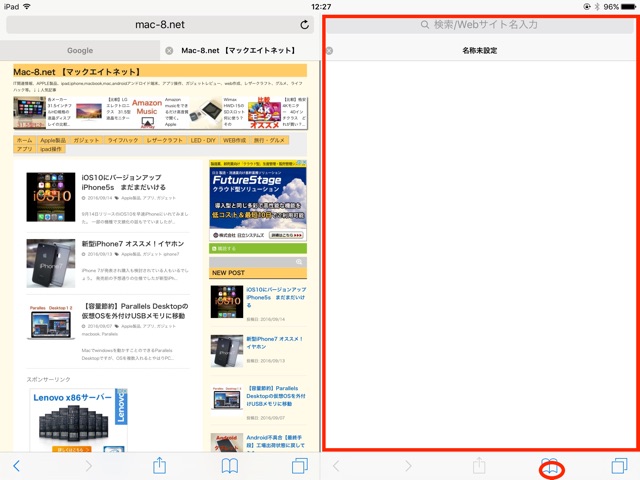iOS10の新機能でSafariを2画面表示させるSplit View機能が新たに加わりました。
この機能はiPad Air2, iPad Pro,iPad mini4のみが対応になります。
インターネットをみていて2つのサイトを同時に並べて見たい時があります。パソコンでは2つのウインドウあるいはそれ以上のウインドウを開いて並べてみることは普通に出来ますがタブレットの場合はそうはいきませんでした。
今回のSafariのSplit View機能は2画面を並べそれぞれ別個のウインドウとして操作できる優れた機能です。
では使い方を見てみましょう。
2画面表示させる方法は幾つかあります。
■リンクを長押し
safari画面上でリンクになっている部分ならどこでも出来ます。
そのリンク上で長押し
↓
メニューの中から”Sprit Viewで開く“ボタンをタップ
すると、リンク先が新たに右側半分のウインドウに表示されます。
■タブボタンの長押し
右上のタブボタンを長押し、メニューの一覧から”Sprit Viewで開く“をタップ
右側に新たにsafariのウインドウが表示されますので、あとは下のブックマークから閲覧したいサイトを表示させることができます。
■タブ自体を左側か右側にドラック
safariでタブを複数開いている場合、任意のタブを選択してドラックすることで2画面表示させることができます。
タブが新たにウインドウとして表示されます。
■キーボード command + N
キーボードからCommandボタンと”N”ボタンを押すと新たなウインドウが表示されます。
右側に表示されました。あとは下のブックマークから閲覧したいサイトを表示させることができます。
以上 Split View機能の表示の仕方でした。
画面を一つに戻したい場合は、タブの所の✕を押すか、あるいはタブボタンを長押しします。
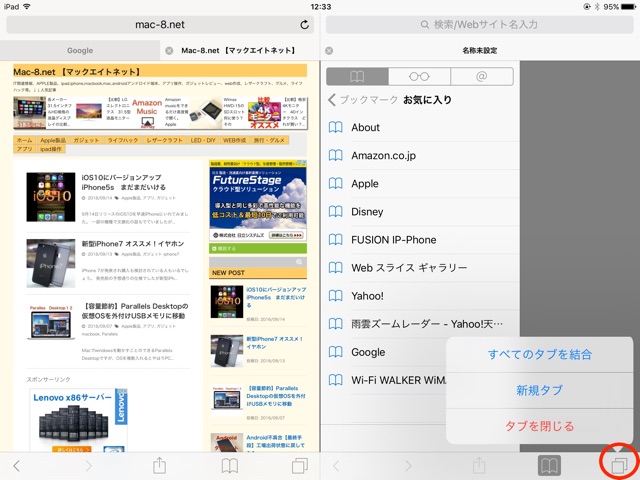
”すべてのタブを結合”を選択すると片方の画面にタブが移動し1画面表示に戻ります。
”タブを閉じる”を選択するとそのタブ自体が閉じられ、1画面表示にもどります。
キーボードからだと”command” + “w”でウインドウが閉じられます。
あと便利な機能として2画面間を自由にタブの移動ができます。
操作動画も用意しましたので良かったらご覧ください。
iPad用おすすめキーボード Amazon
Logicool ロジクール K380 Bluetooth マルチデバイス キーボード (マルチOS: Windows, Mac, iOS, Android, Chrome OS 対応) ブラック K380BK
Logicool ロジクール Bluetooth マルチデバイス キーボード (Windows、Mac、Android、iOS対応) K480 ブラック